Correction de l'échec de l'erreur BSOD BUGCODE_NDIS_DRIVER de ndis.sys
Network Driver Interface Specification (NDIS) est une interface de programmation pour les cartes d'interface réseau qui aide au bon fonctionnement d'un pilote système dans un réseau informatique. NDIS aide le système informatique à communiquer avec d'autres appareils et composants matériels connectés sur un réseau informatique. De même, ndis.sys est un fichier système critique développé par Microsoft pour le système d'exploitation Windows . Les fichiers système ou fichiers sys sont la partie essentielle du système Windows et un référentiel des paramètres du pilote système utilisé par le système Windows pour communiquer avec le matériel et les périphériques connectés.
BUGCODE_NDIS_DRIVER
The BUGCODE_NDIS_DRIVER bug check has a value of 0x0000007C. This bug check indicates that the operating system detected an error in a networking driver.
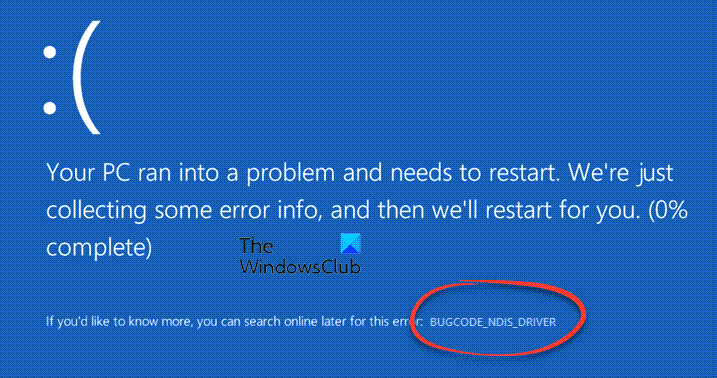
Les fichiers ndis.sys sont principalement stockés dans un dossier de pilotes C:\Windows\System32\drivers et sont nécessaires au fonctionnement normal du système d'exploitation. Bien que la présence du fichier système ndis.sys ne soit pas connue pour affecter le fonctionnement normal d'un système d'exploitation, certains utilisateurs de Windows ont rencontré des erreurs d' écran bleu ndis.sys(ndis.sys blue screen errors) sur leur système Windows . L' erreur d'écran bleu se produit généralement lorsque les utilisateurs ouvrent un programme et une fonction. (Blue)L'erreur se produit également lorsque le pilote est chargé lors du démarrage du système ou peut se produire lors de l' arrêt de Windows .
La cause de l'erreur d'écran bleu ndis.sys n'est pas exactement connue, mais le problème peut survenir en raison de fichiers corrompus, de programmes malveillants de pilotes de périphérique mal configurés, de mauvais pilotes, d'un registre Windows corrompu , de fichiers système manquants ou de fichiers système endommagés. L' erreur Ndis.sys peut également survenir si votre disque dur est endommagé et également si la RAM système est corrompue.
Au cours de ces épisodes d'erreur, la plupart d'entre nous essayons de désactiver le fichier ndis.sys. Cependant, cela ne résoudra pas le problème car le fichier ndis.sys est requis pour le fonctionnement normal du système d'exploitation, et même après la désactivation de ndis .sys, le fichier recommencera. De plus, on peut également souhaiter désactiver temporairement les logiciels de sécurité, car les pare-feu et les antivirus sont parfois connus pour provoquer des conflits logiciels. Dans cet article, nous expliquons quelques solutions pour corriger l'erreur d'écran bleu(Blue) ndis.sys sur Windows 10 . Le message d'erreur qui l'accompagne pourrait être - DRIVER_IRQL_NOT_LESS_OR_EQUAL .
Correction de l'erreur BSOD échouée de ndis.sys
1] Update/Reinstallpilote de périphérique(Device Driver) PC
Une erreur d'écran bleu Ndis.sys(Ndis.sys Blue) peut se produire si vous utilisez un pilote réseau obsolète ou des pilotes corrompus, notamment le pilote de miniport NDIS(NDIS miniport driver ) ( Ndis.sys .. Il est recommandé de mettre à jour le pilote de votre périphérique pour corriger l'erreur d'écran bleu. Assurez-vous de mettre à jour un pilote de périphérique approprié afin de corriger les pilotes problématiques. Suivez les étapes ci-dessous pour réinstaller le pilote de périphérique réseau afin de résoudre le problème du pilote réseau.
Redémarrez le système en mode sans échec(Reboot the system in Safe Mode) . Ouvrez le Panneau de configuration(Control Panel) et accédez au Gestionnaire de périphériques. (Device Manager. )Cliquez sur Adaptateurs réseau(Network adapters) et sélectionnez le périphérique réseau dans le menu déroulant.
Faites un clic droit(Right-click) sur le périphérique réseau et cliquez sur Désinstaller(Uninstall) dans le menu déroulant pour désinstaller le pilote du périphérique.
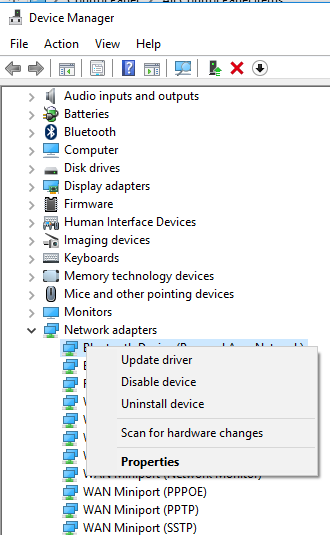
Cliquez sur OK pour confirmer et cliquez sur Rechercher les modifications matérielles(Scan for hardware changes) pour réinstaller le pilote.
Si cela ne vous aide pas, vous pouvez envisager de restaurer votre pilote de périphérique.
2] Pilotes réseau de restauration
Identifier les pilotes réseau récemment installés, puis essayer de restaurer les pilotes réseau précédents peut aider à résoudre le problème d'erreur d'écran bleu ndis.sys.
Ouvrez le Panneau de configuration(Control Panel) et accédez au Gestionnaire de périphériques. (Device Manager. )Cliquez sur Adaptateurs réseau(Network adapters) et sélectionnez le périphérique réseau dans le menu déroulant
Faites un clic droit sur le périphérique réseau et cliquez sur Propriétés. Allez dans l' onglet Pilotes et cliquez sur (Drivers)Restaurer les pilotes(Roll Back Drivers) .
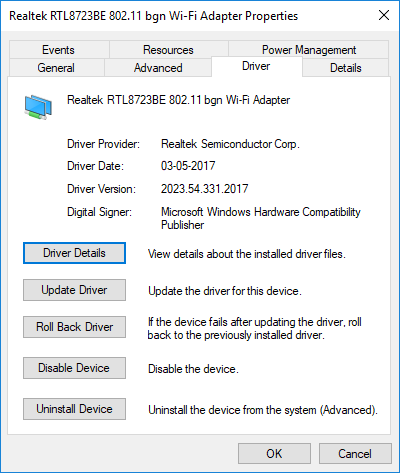
Cliquez sur Oui et redémarrez le système.
3] Exécutez l'analyse SFC
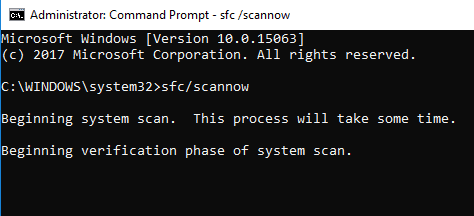
Le vérificateur de fichiers système(System File Checker) est un outil d'invite de commande qui recherche les fichiers système corrompus, y compris les fichiers ndis.sys, et répare les fichiers système corrompus. Il est recommandé d' exécuter une analyse SFC afin de réparer les fichiers système problématiques.
4] Exécutez CHKDSK

Le disque dur corrompu peut entraîner une erreur d'écran bleu ndis.sys. CHKDSK analyse le disque pour vérifier s'il y a des disques durs corrompus.
Recherchez l'invite de commande(Command Prompt) dans le menu Démarrer.
Faites un clic droit sur l' invite de commande(Command Prompt) et sélectionnez l'option Exécuter en tant qu'administrateur(Run as administrator) dans le menu déroulant
Tapez la commande CHKDSK et cliquez sur Entrée(Enter) pour vérifier votre disque. Vous pouvez exécuter la commande suivante :
chkdsk /f /r
Redémarrez votre système.
5] Exécutez DISM
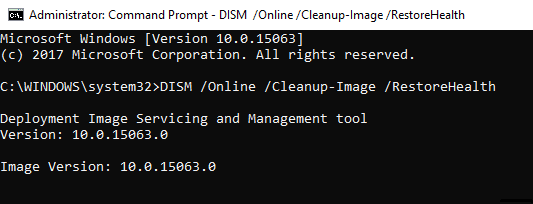
Pour réparer une image système corrompue(repair a corrupt system image) , recherchez Invite de commandes(Command Prompt) dans le menu Démarrer(Start Menu) . Faites un clic droit sur l' (Right)invite de commande(Command Prompt) et sélectionnez l'option Exécuter en tant qu'administrateur(Run as administrator) dans le menu déroulant
Exécutez cette commande-
DISM /Online /Cleanup-Image /RestoreHealth
Redémarrez votre système.
6] Effectuer la restauration du système
L' exécution de la restauration du système peut reprendre vos programmes système à l'époque où le système fonctionnait potentiellement parfaitement. Il est recommandé d'effectuer une restauration du système(System Restore) pour résoudre le problème d'écran bleu qui renverrait vos programmes et fichiers système à l'époque où le PC Windows fonctionnait correctement.
Hope something helps!
Related posts
Fix EXFAT FILE SYSTEM (volmgr.sys) BSOD error sous Windows 11/10
Fix Ntfs.sys a échoué BSOD Error sur Windows 10
Fix Storport.sys BSOD Erreurs sur Windows 10
Fix Ndu.sys BSOD error sur Windows 10
Fix FaceIt.sys, rzudd.sys or AcmeVideo.sys BSOD error sur Windows 10
Fix 0x00000667, Invalid Command line Argument BSOD error
SYSTEM THREAD EXCEPTION NOT HANDLED (ldiagio.sys) BSOD
Fix Reference par Pointer BSOD sur Windows 11/10
Fix hardlock.sys Blue Screen de Death error dans Windows 11/10
WHEA_UNCORRECTABLE_ERROR, 0x00000124 BSOD [FIXE]
Fix RTF64X64.SYS Blue Screen de Death error sur Windows 10
Fix win32kfull.sys Blue Screen error à Windows 10
Fix Klif.sys Blue Screen error en Windows 10
Fix TIMER_OR_DPC_INVALID Blue Screen sur Windows 10
Fix PFN_LIST_CORRUPT error sur Windows 11/10
DRIVER_IRQL_NOT_LESS_OR_EQUAL (NDistpr64.sys) BSOD
Fix AKSFRITD.SYS Blue Screen error à Windows 10
Fix bhtpcrdr.sys Blue Screen error sur Windows 10
Fix MSRPC STATE VIOLATION Blue Screen error sur Windows 11/10
Fix 0xc0000142 Blue Screen error sur Windows 10
